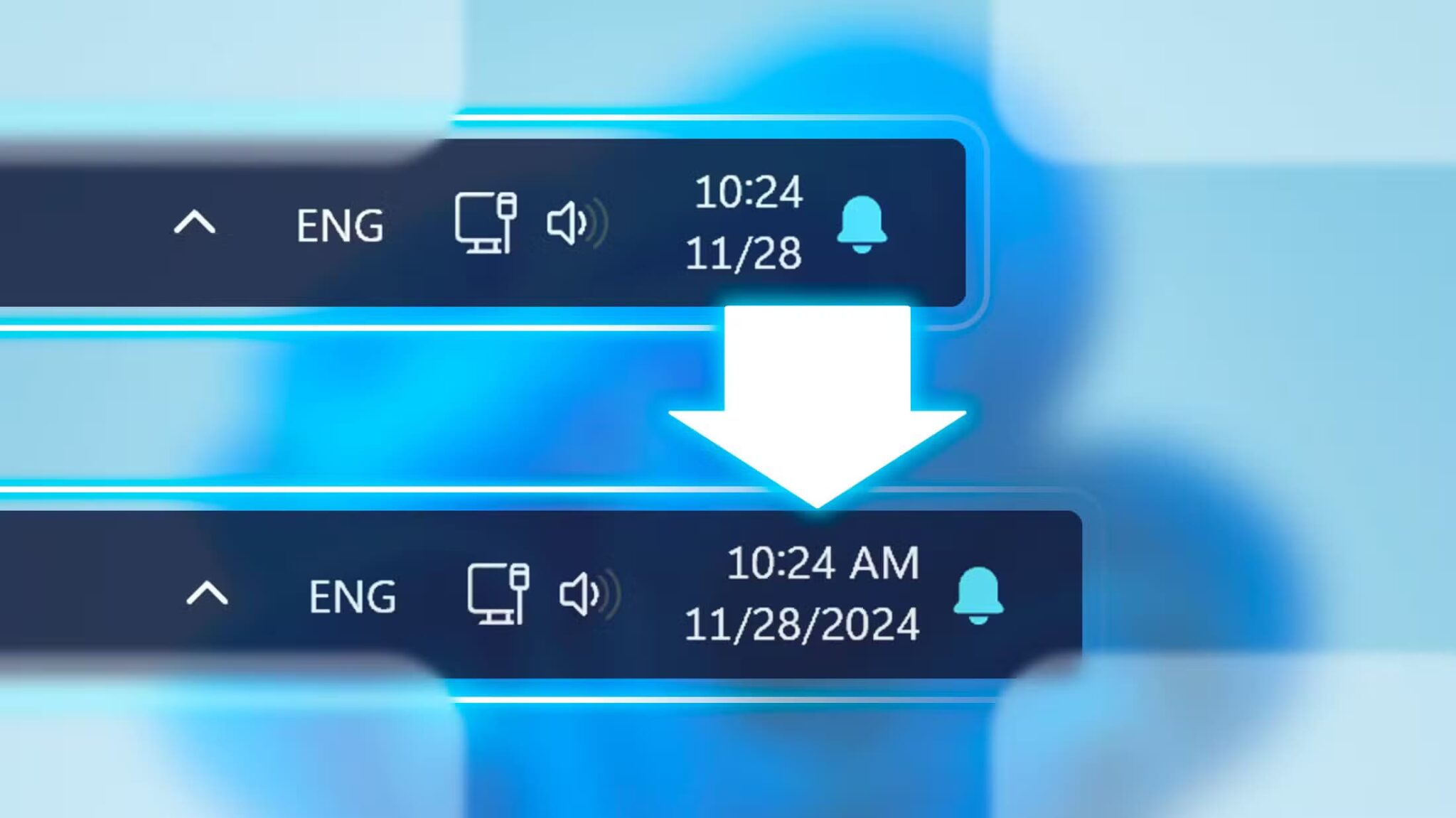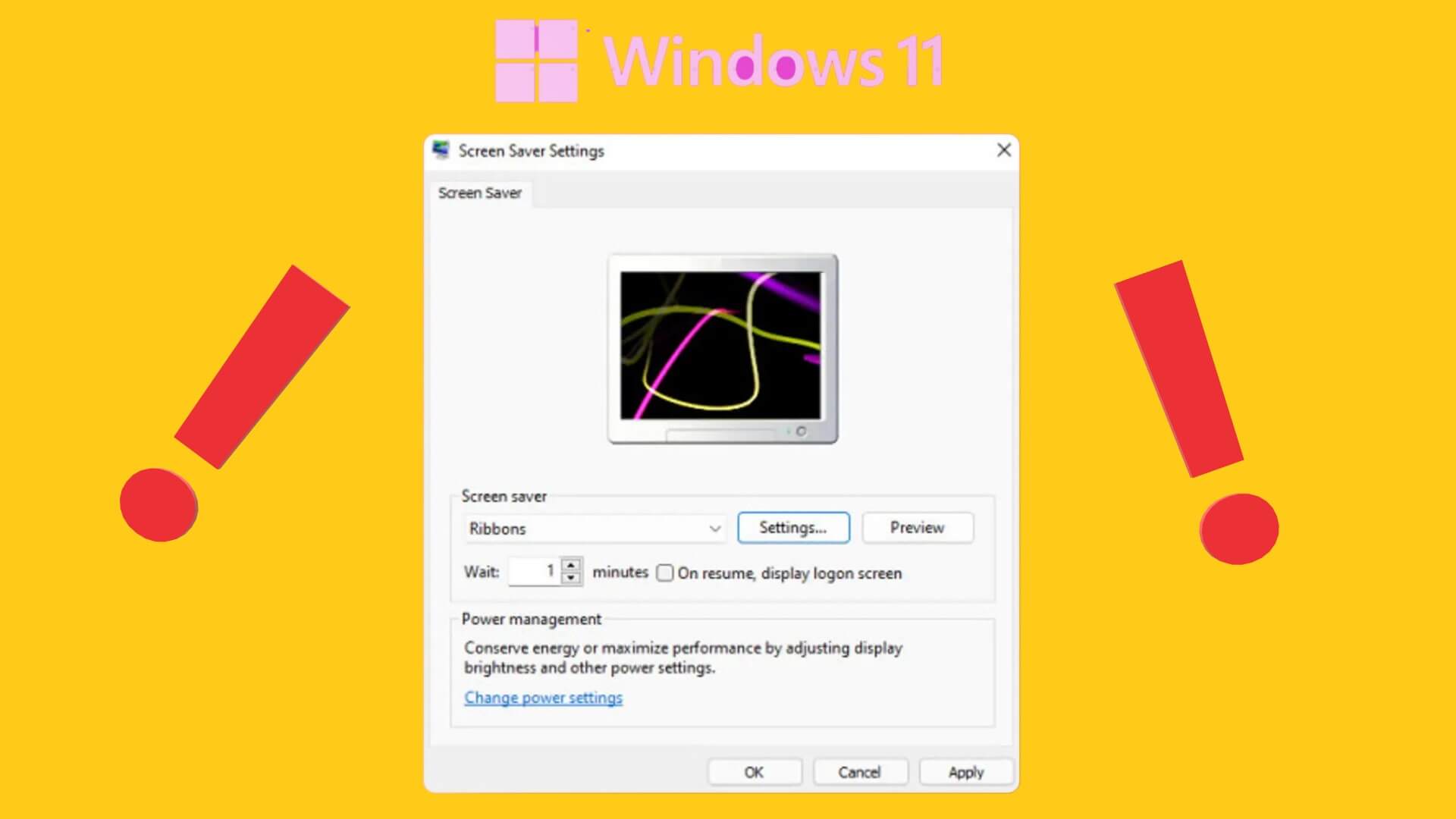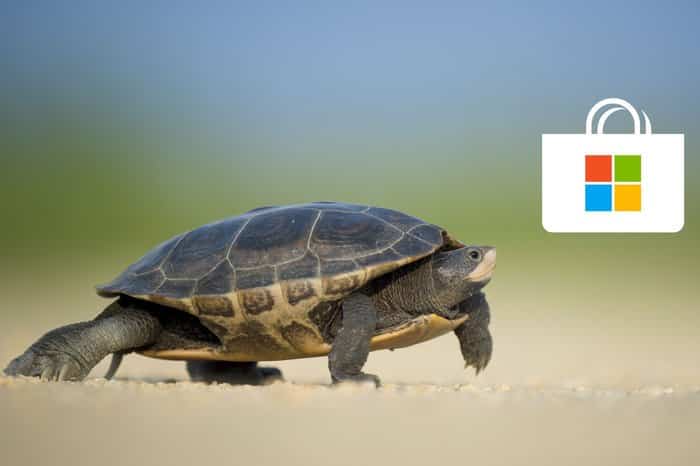Windows 11 tilbyder mange tilpasningsfunktioner, der giver dig mulighed for at personliggøre din computer og dens udseende. En af de vigtigste ting, du ændrer på din Windows 11-pc, er dog standardsystemfonten. Mens Windows 11 giver dig mulighed for at tilpasse mange elementer i brugergrænsefladen direkte fra appen Indstillinger, kræver ændring af standardsystemfonten, at du: Rediger optagelsesindstillingerSådan ændrer du standardsystemfonten i Windows 11.
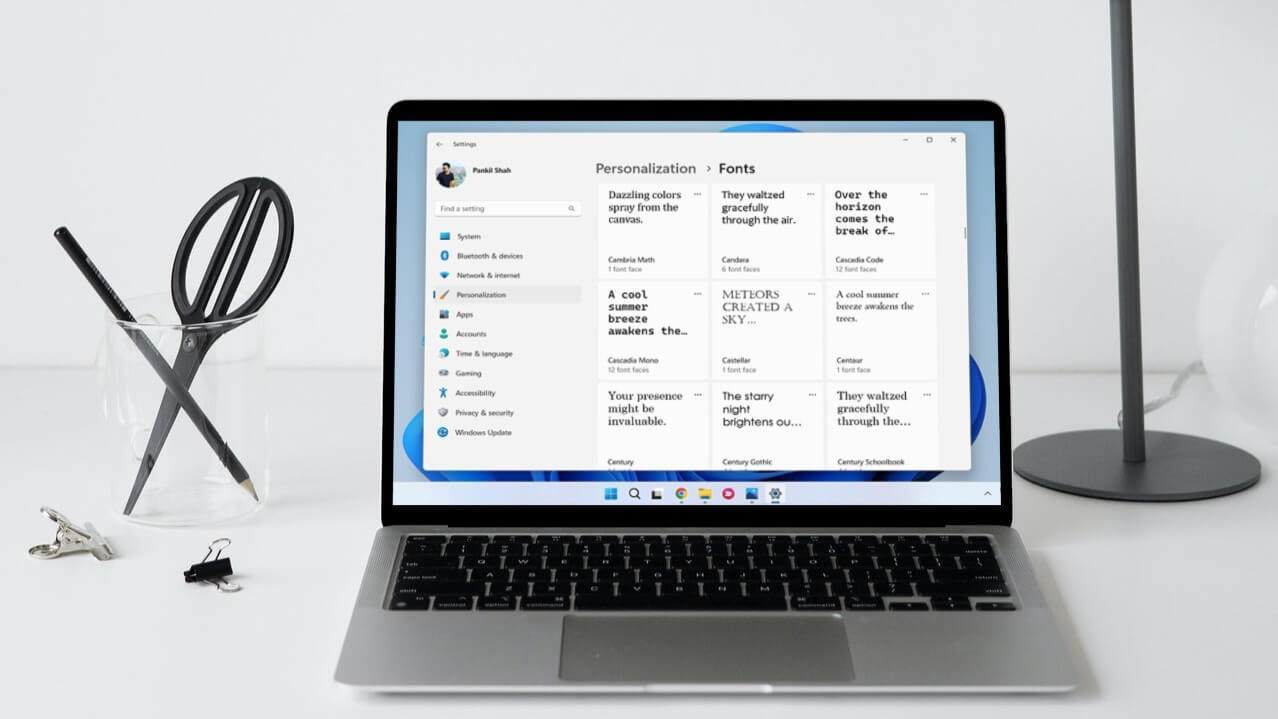
Sådan ændres standard systemskrifttype på Windows 11
Windows 11 leveres forudinstalleret med en bred vifte af skrifttyper. Det betyder, at du skal kende navnet på den skrifttype, du vil bruge. Sådan ser du de tilgængelige skrifttyper i Windows 11.
Trin 1: Højreklik startmenu og vælg Indstillinger fra listen.
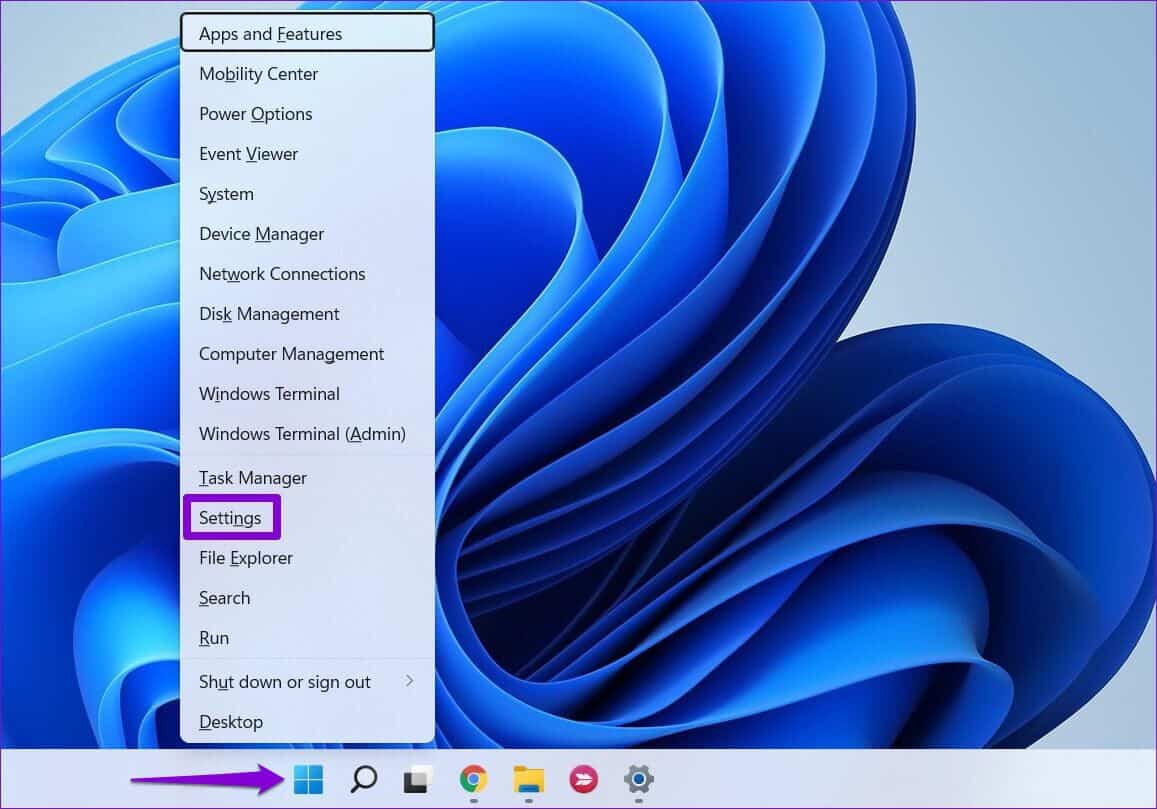
Trin 2: Gå til Tilpasningsfanen og klik på Linjer.
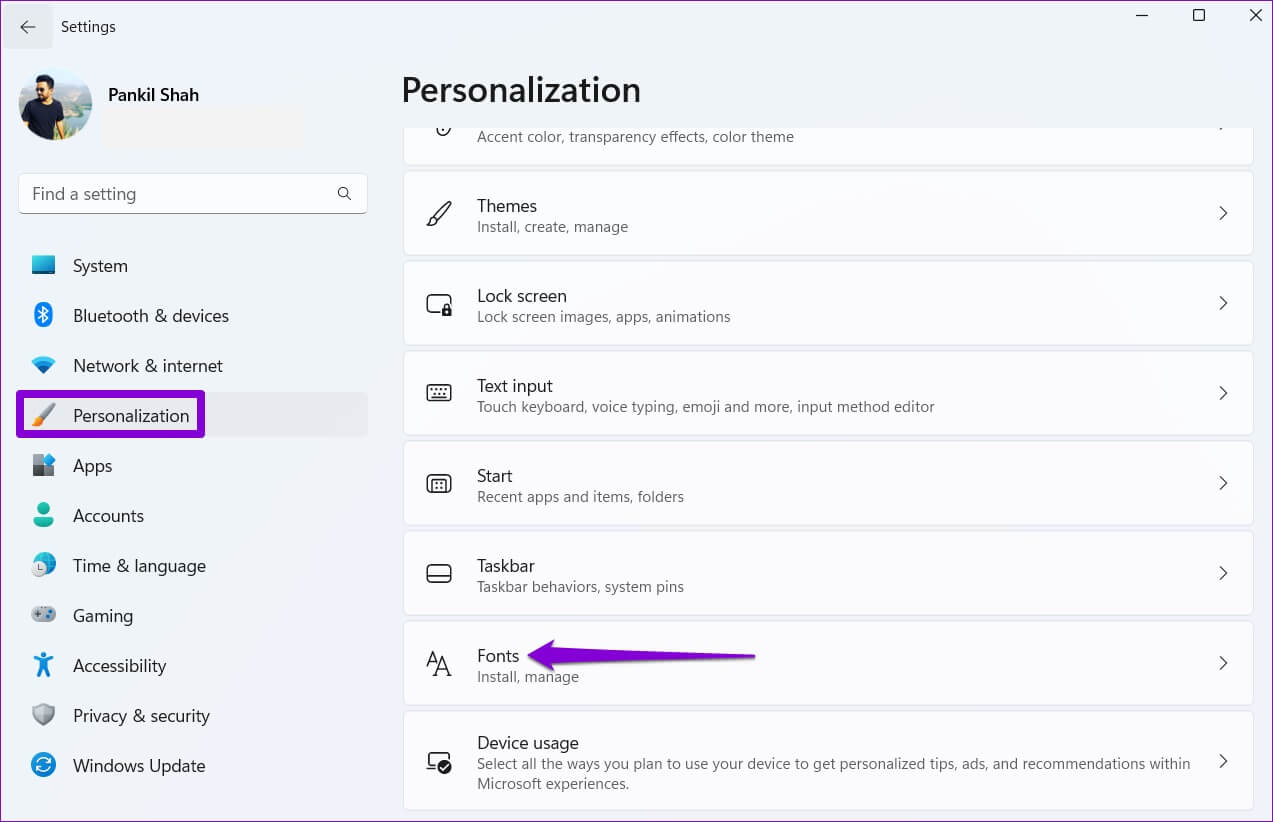
Trin 3: inden for Tilgængelige linjer Du vil se en liste over skrifttyper, der er installeret på din computer.
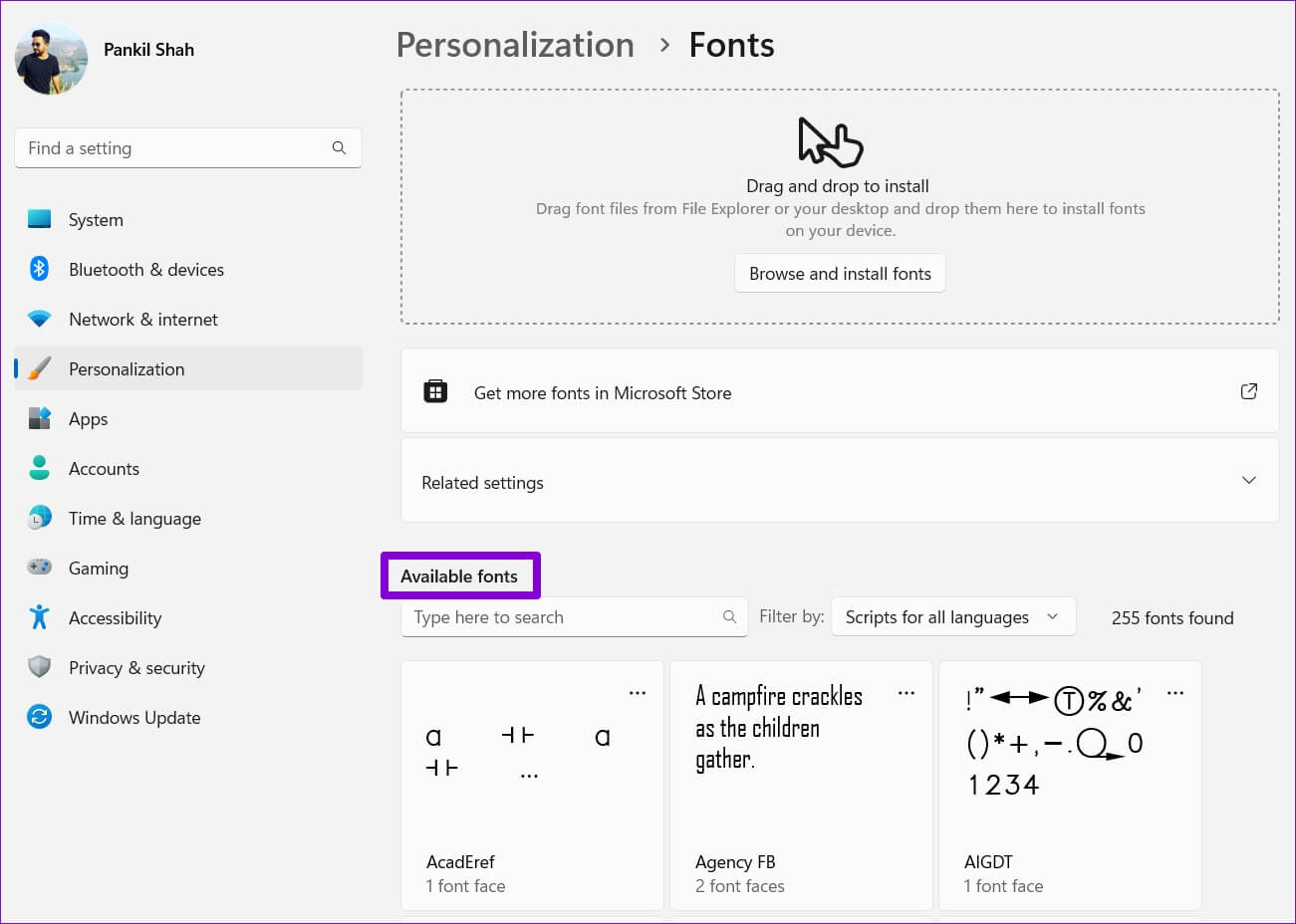
Du kan eventuelt installere nye skrifttyper ved at trække og slippe TTF-filer i vinduet Indstillinger eller downloade dem fra Microsoft Store.
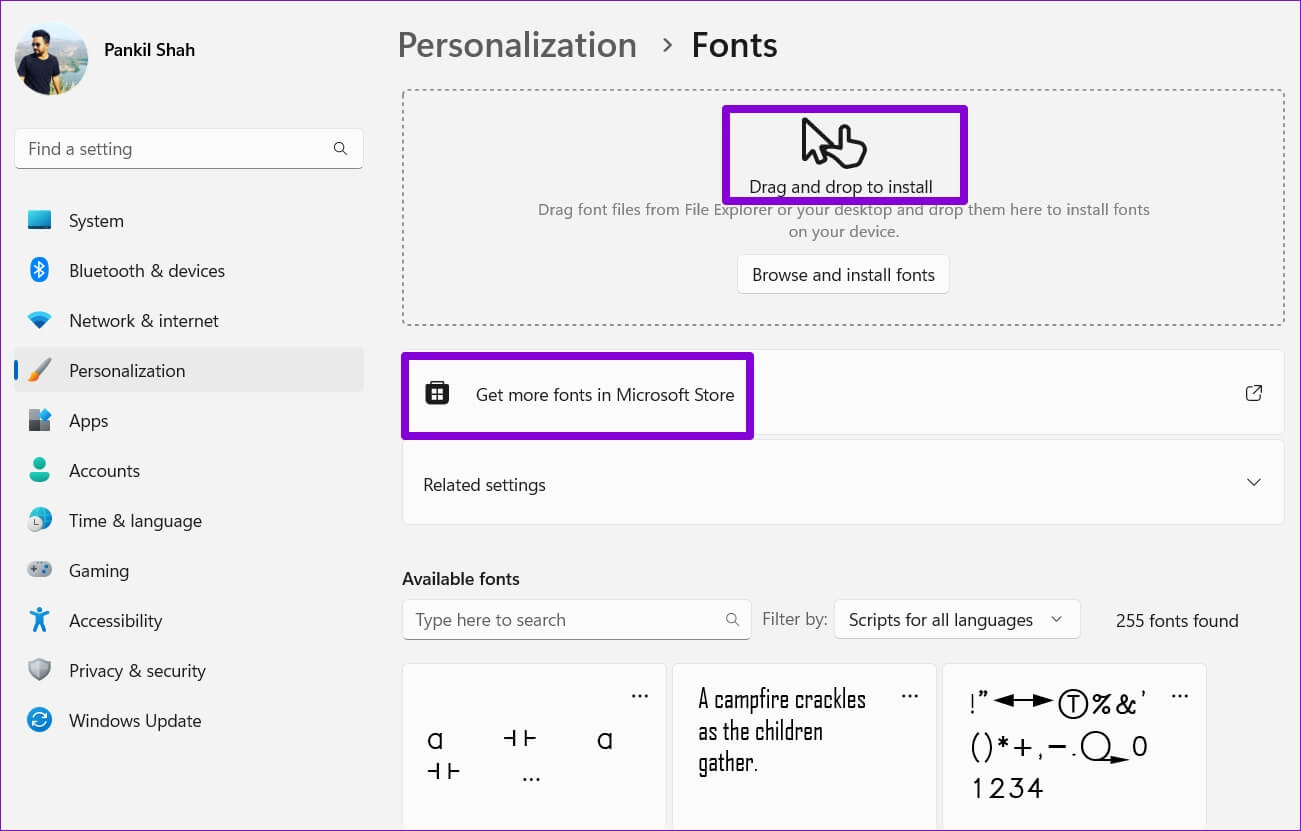
Trin 4: Skriv navnet på den skrifttype, du vil bruge.
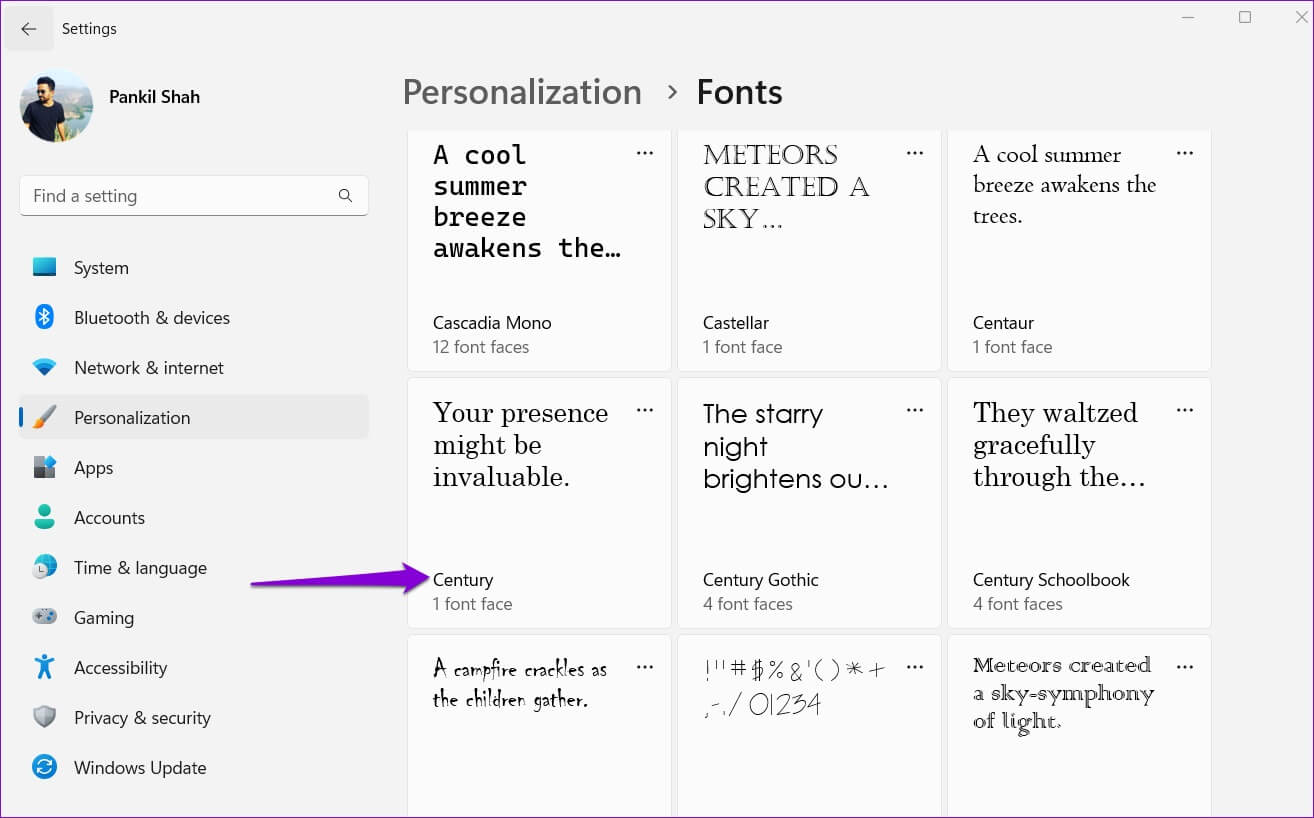
Når du har skrifttypenavnet, kan du her se, hvordan du opretter en registreringsdatabasefil for at indstille den som standard systemskrifttype i Windows 11.
Da Windows-registreringsdatabasen indeholder vigtige system- og programindstillinger, er det vigtigt, at du gør følgende: Sikkerhedskopier registreringsdatabasefiler أو Opret et gendannelsespunkt Før du udfører nedenstående trin.
Trin 1Klik på Windows-tast + S At åbne Søg menuSkriv notepad , og tryk på Enter.
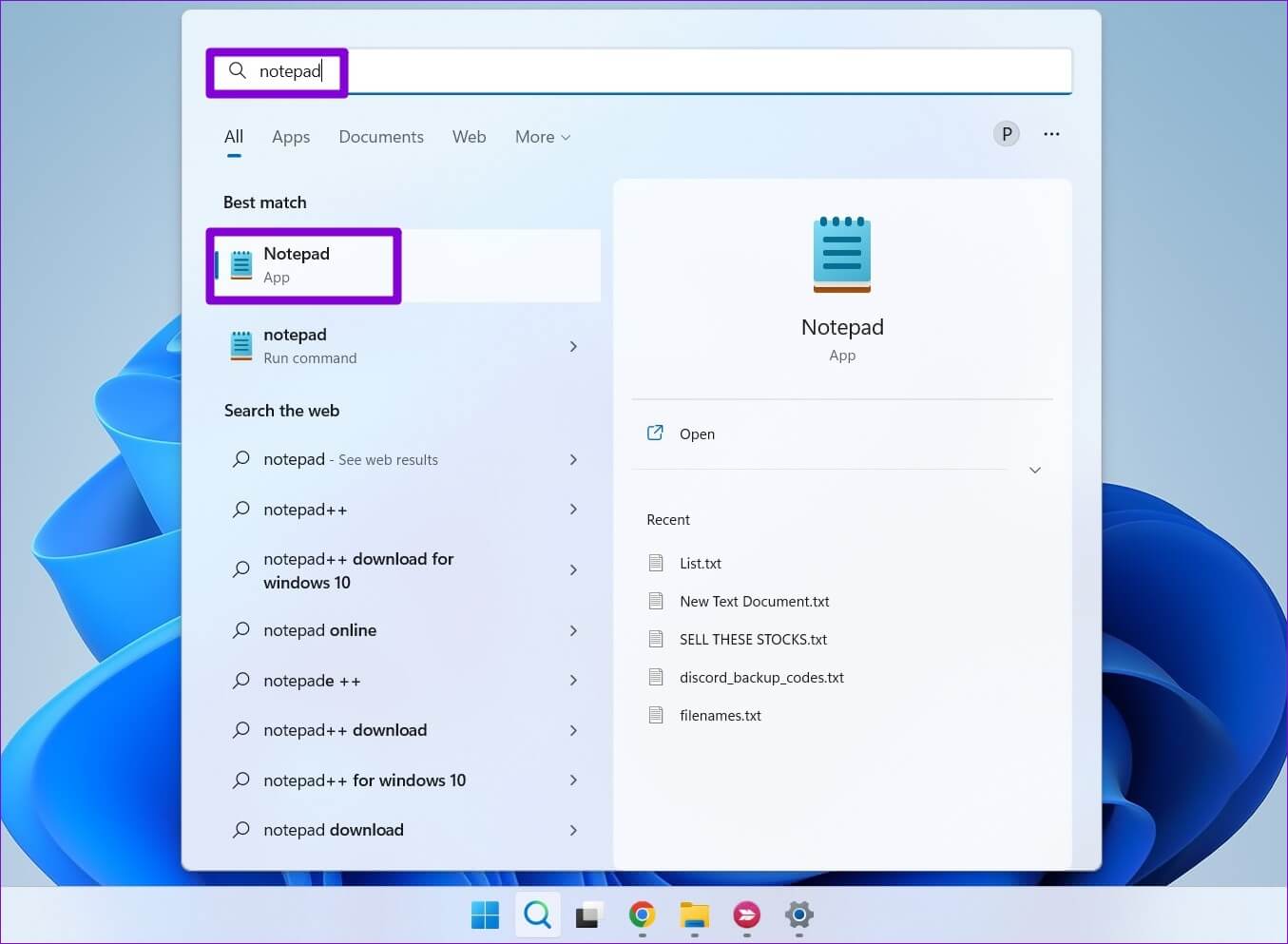
Trin 2: Indsæt følgende kode i Tekstredigeringsvindue.
Windows Registreringseditor Version 5.00 [HKEY_LOCAL_MACHINE\SOFTWARE\Microsoft\Windows NT\CurrentVersion\Fonts] "Segoe UI (TrueType)"="" "Segoe UI Bold (TrueType)"="" "Segoe UI Bold Kursiv (TrueType)"="" "Segoe UI Kursiv (TrueType)"="" "Segoe UI Light (TrueType)"="" "Segoe UI Semibold (TrueType)"="" "Segoe UI Symbol (TrueType)"="" [HKEY_LOCAL_MACHINE\SOFTWARE\Microsoft\Windows NT\CurrentVersion\FontSubstitutes] "Segoe UI"="SKRIFTTYPENAVN"
Erstat FONT-NAME i ovenstående kode med det faktiske navn på den tidligere nævnte skrifttype. Her er et eksempel på, hvordan det ville se ud:
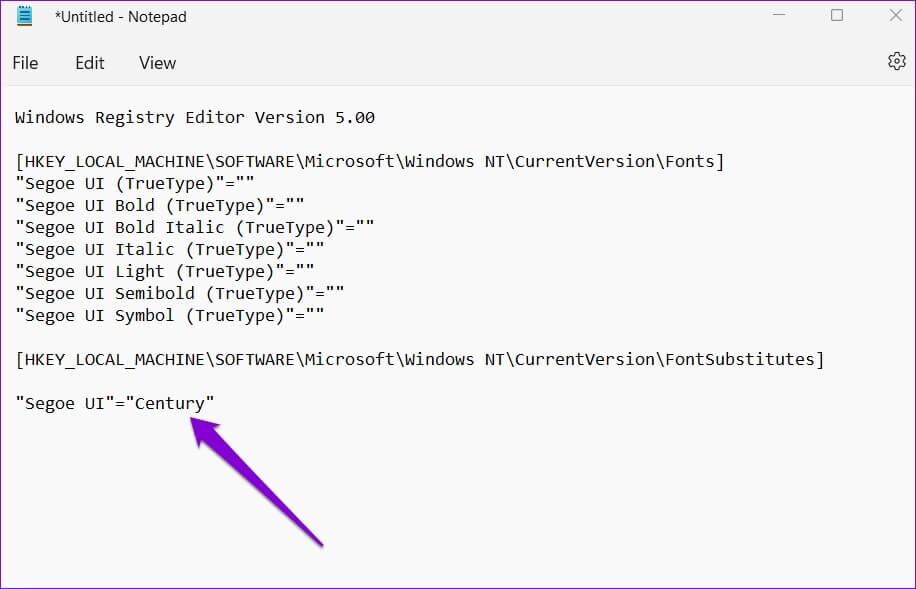
Trin 3: Klik på Filmenu øverst og vælg Gem som.
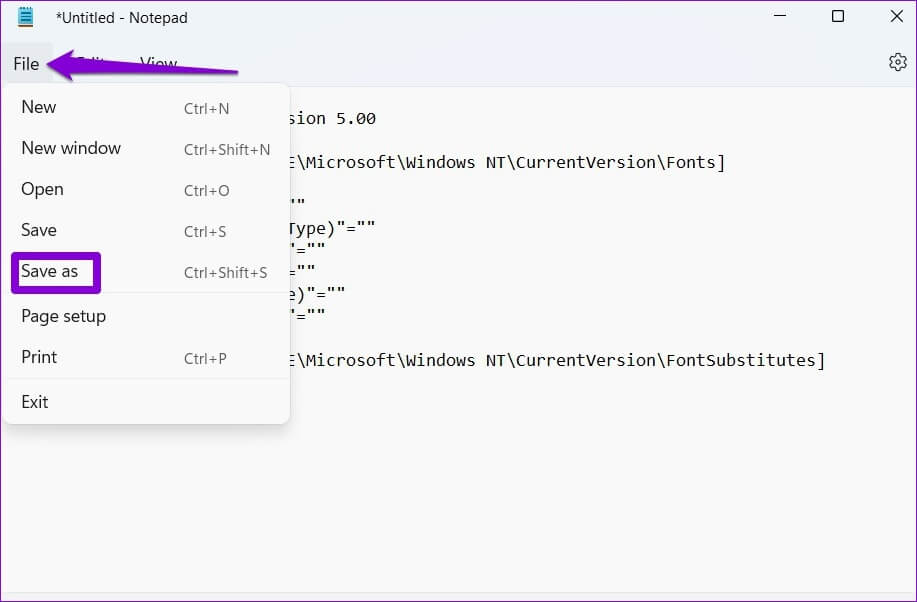
Trin 4: i vinduet Gem som Brug rullemenuen ud for Gem som type For at vælge alle filer.
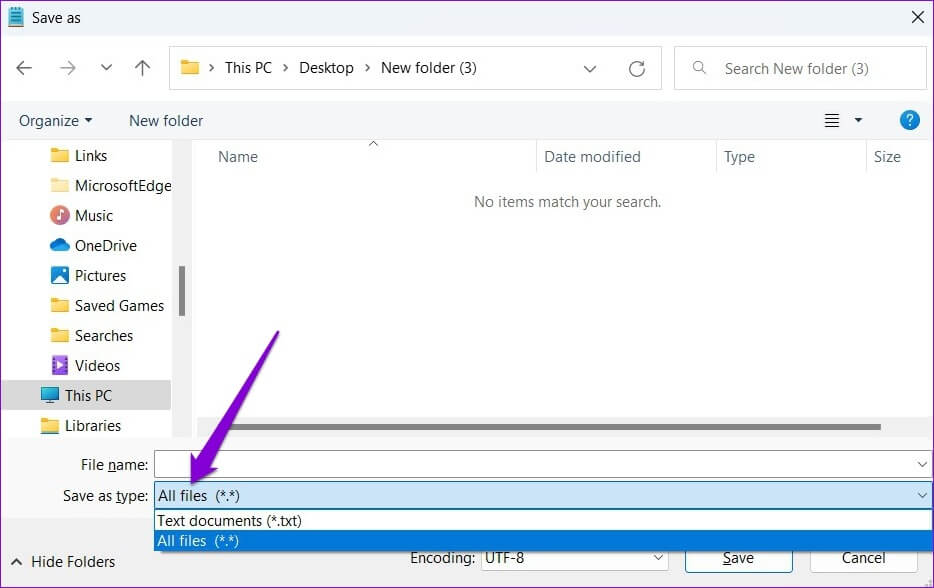
Trin 5: .ي Filnavnfelt Skriv et passende navn til filen efterfulgt af filtypenavnet. ".reg". Hvis du vil navngive din fil Brugerdefineret skrifttype For eksempel, skriv Brugerdefineret skrifttype.reg .ي FilnavnsboksKlik derefter på Gem.
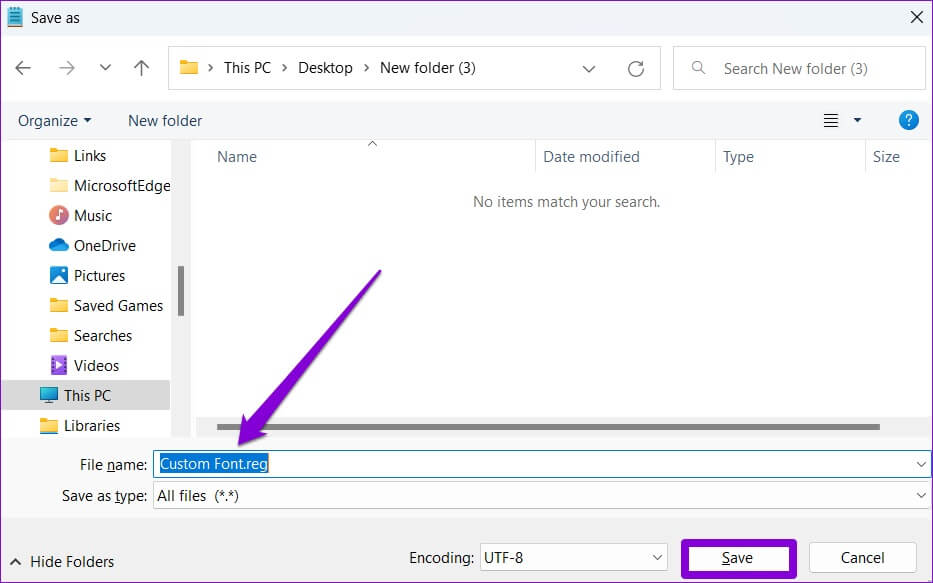
Trin 6: Gå til Registreringsfil nyoprettet på din computer, højreklik på den og vælg at åbne.
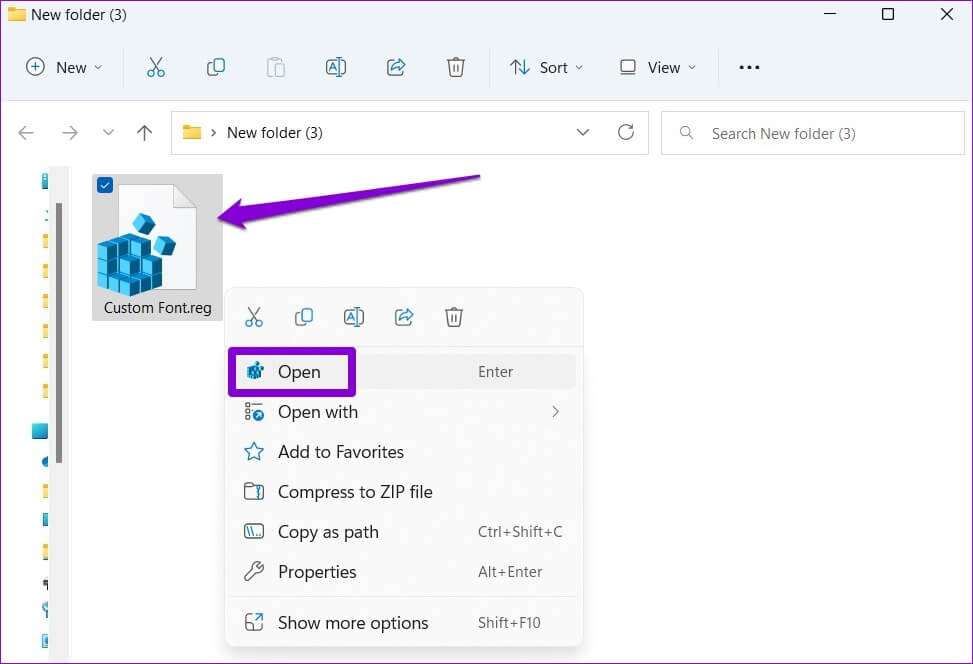
Trin 7: Klik på نعم Når det vises Prompten i registreringseditoren.
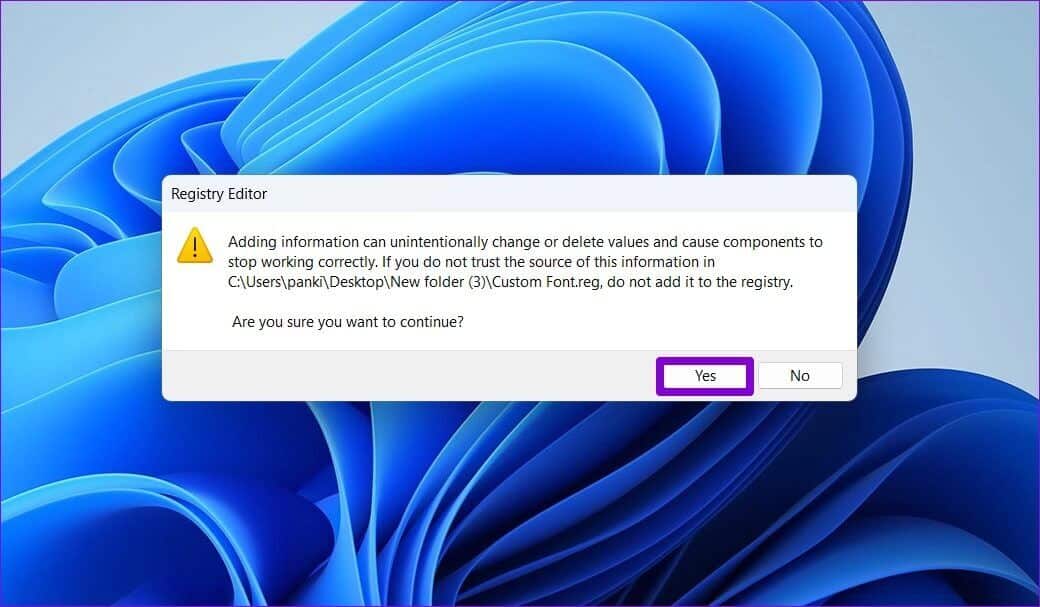
Genstart din computer Derefter ændrer Windows standardsystemfonterne.
Sådan ændrer du skriftstørrelsen i Windows 11
Selvom det er lidt kompliceret at ændre standardsystemfonten, giver Windows dig heldigvis mulighed for at øge eller mindske skriftstørrelsen direkte fra Indstillinger appSådan gør du.
Trin 1: Åben startmenu og klik på tandhjulsikon at tænde Indstillinger app.
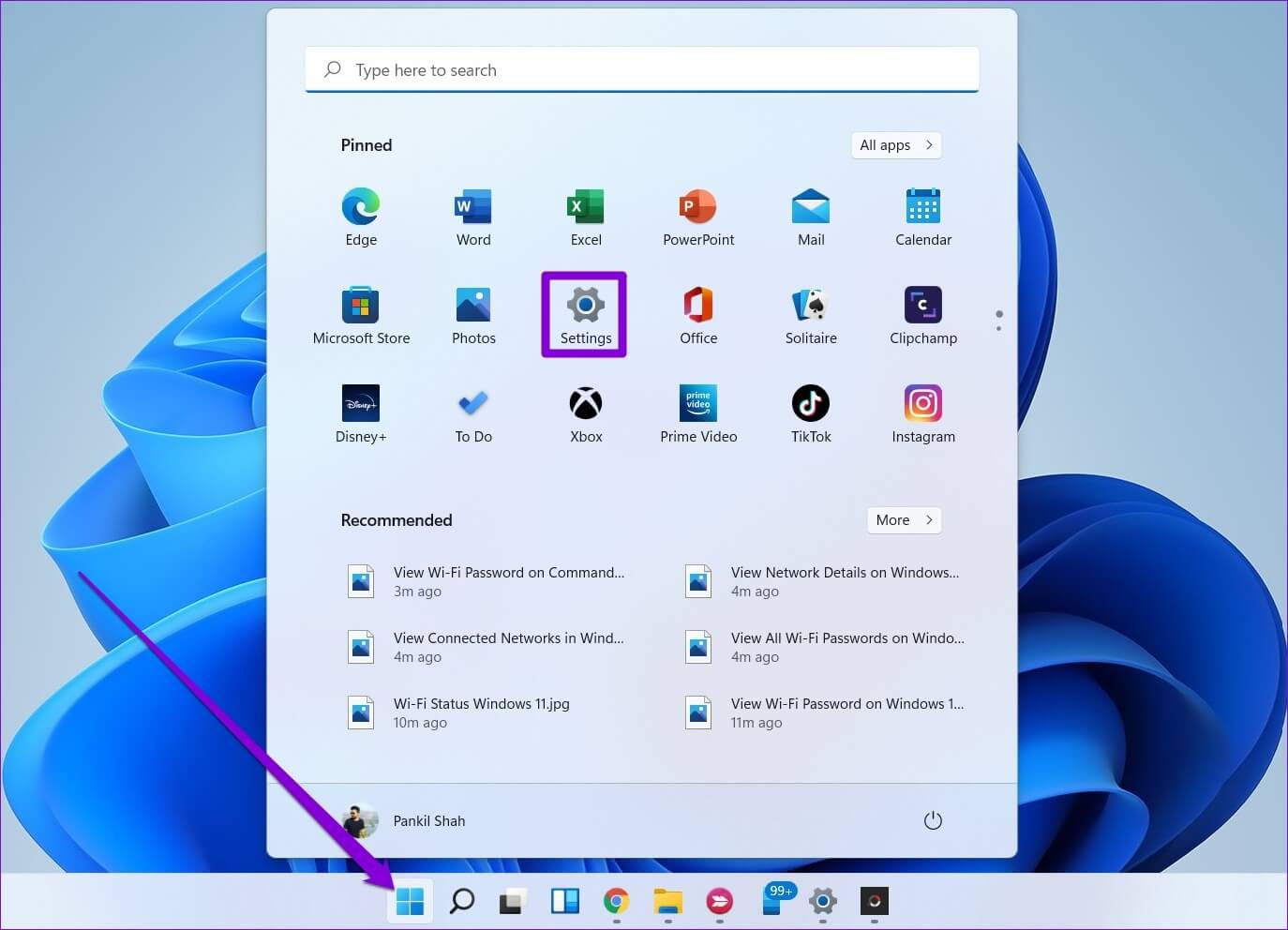
Trin 2: Skifte til Fanen Tilgængelighed til venstre og klik tekststørrelse.
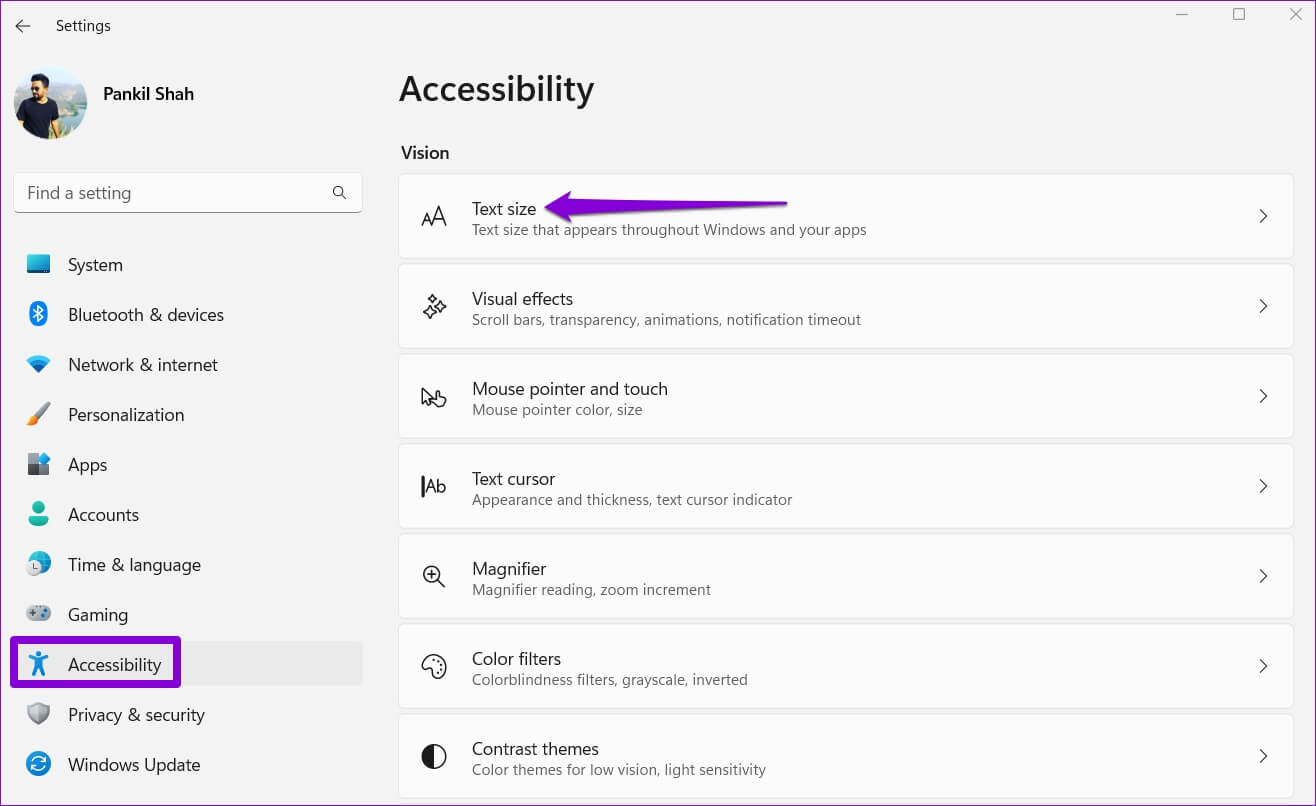
Trin 3: brug Skyder beliggende ved siden af tekststørrelse For at øge eller mindske størrelsen. Du kan se et eksempel på ændringerne i feltet Forhåndsvisning af tekststørrelse.
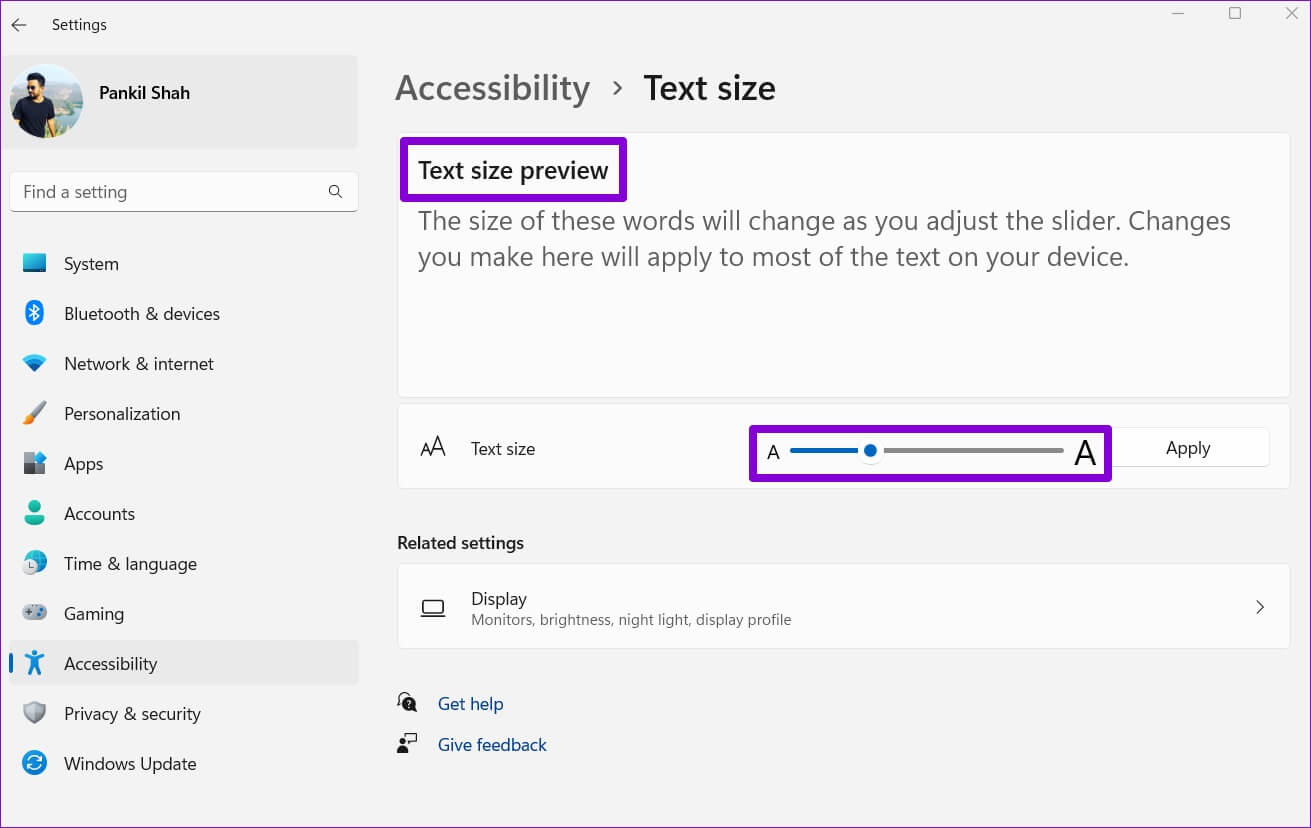
Trin 4: Efter ændring tekststørrelse , Klik "anvendelse".
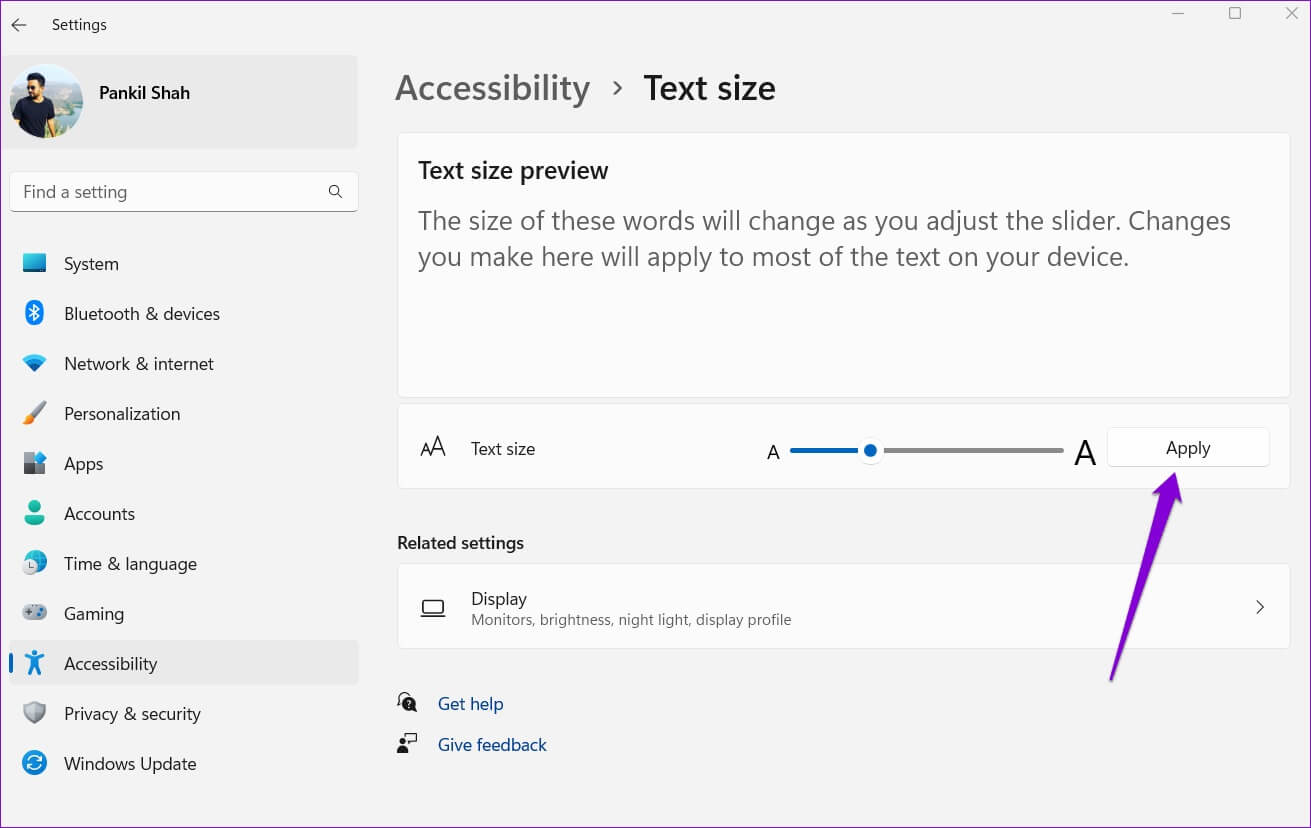
Og det er det. Windows ændrer skriftstørrelsen næsten øjeblikkeligt.
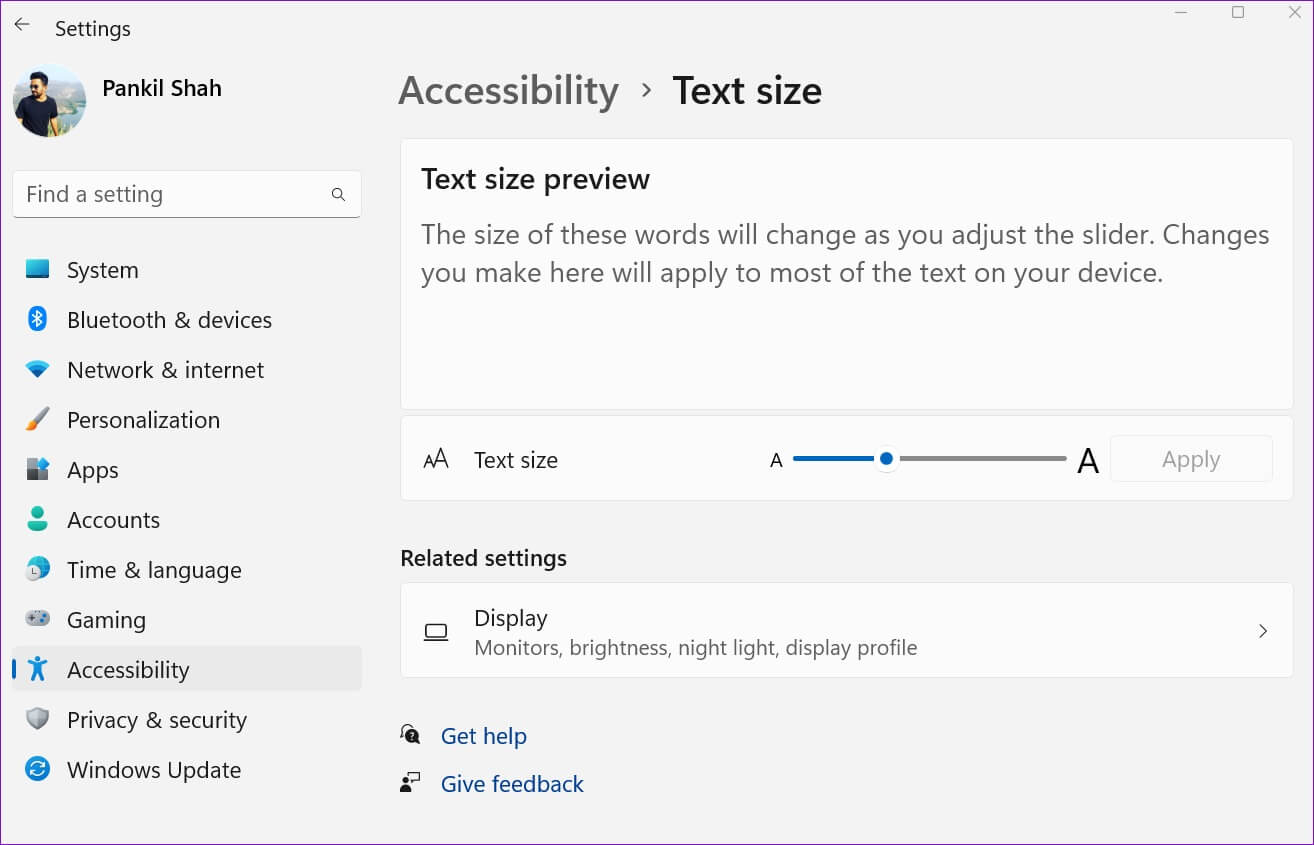
Sådan gendannes standard systemfejl i Windows 11
Hvis du nogensinde vil vende tilbage til standardsystemfonten – Segoe UI-varianten – kan du gøre det ved at oprette en ny registreringsdatabasefil. Sådan gør du.
Trin 1: Klik på Windows -tast + R at begynde DialogboksSkriv notepad I marken Åbne og tryk på Enter.
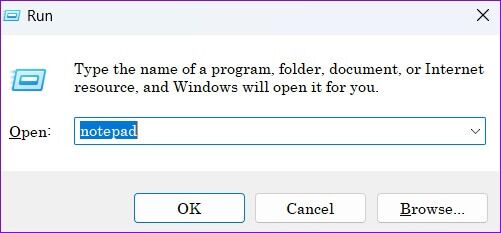
Trin 2: .ي Tekstredigeringsvindue , indsæt Det næste.
Windows Registreringseditor Version 5.00 [HKEY_LOCAL_MACHINE\SOFTWARE\Microsoft\Windows NT\CurrentVersion\Fonts] "Segoe UI (TrueType)"="segoeui.ttf" "Segoe UI Black (TrueType)"="seguibl.ttf" "Segoe UI Black Italic (TrueType)"="segouibli.ttf" "Segoe UI Bold (TrueType)"="segoeuib.ttf" "Segoe UI Bold Italic (TrueType)"="segoeuiz.ttf" "Segoe UI Emoji (TrueType)"="seguiemj.ttf" "Segoe UI Historic (TrueType)"="seguihis.ttf" "Segoe UI Italic (TrueType)"="segoeuii.ttf" "Segoe UI Light (TrueType)"="segoeuil.ttf" "Segoe UI Light Italic (TrueType)"="seguili.ttf" "Segoe UI Semibold (TrueType)"="seguisb.ttf" "Segoe UI Semibold Italic (TrueType)"="seguisbi.ttf" "Segoe UI Semilight (TrueType)"="segoeuisl.ttf" "Segoe UI Semilight Italic (TrueType)"="seguisli.ttf" "Segoe UI Symbol (TrueType)"="seguisym.ttf" "Segoe MDL2 Assets (TrueType)"="segmdl2.ttf" "Segoe Print (TrueType)"="segoepr.ttf" "Segoe Print Bold (TrueType)"="segoeprb.ttf" "Segoe Script (TrueType)"="segoescb.ttf" "Segoe Script Bold (TrueType)"="segoescb.ttf" [HKEY_LOCAL_MACHINE\SOFTWARE\Microsoft\Windows NT\CurrentVersion\FontSubstitutes] "Segoe UI"=-
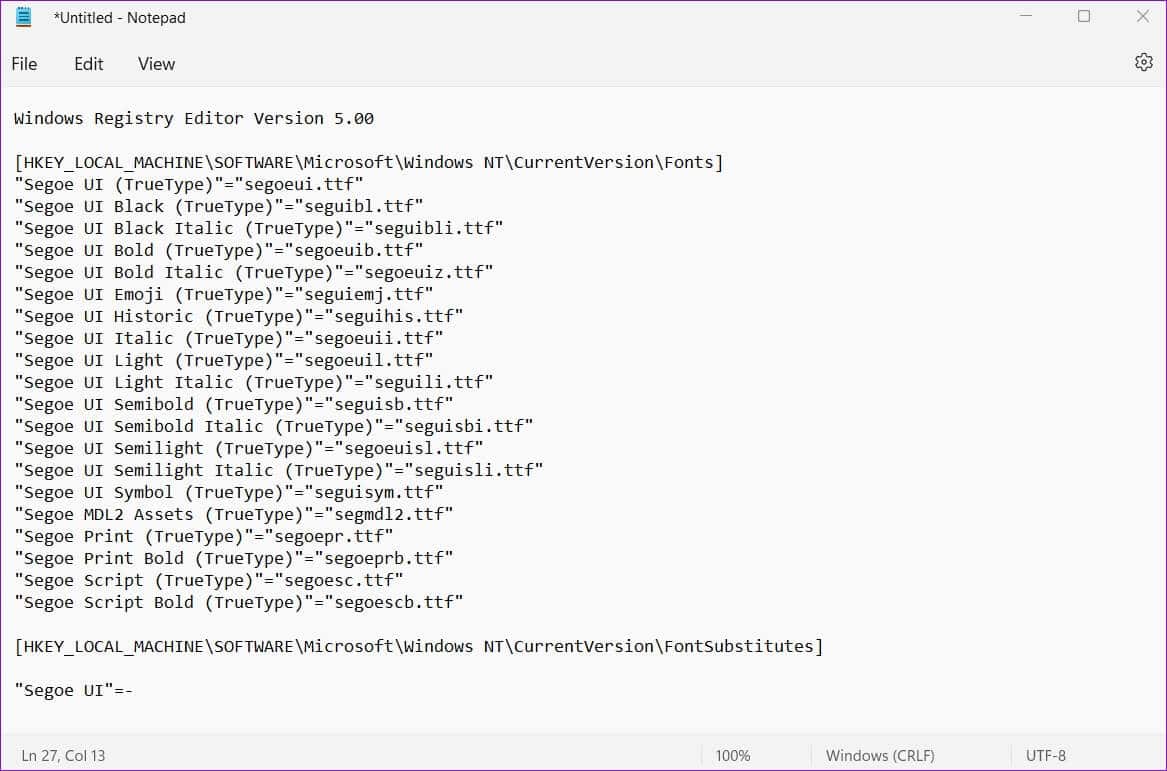
Trin 3: Klik på Filmenu øverst og vælg Gem som.
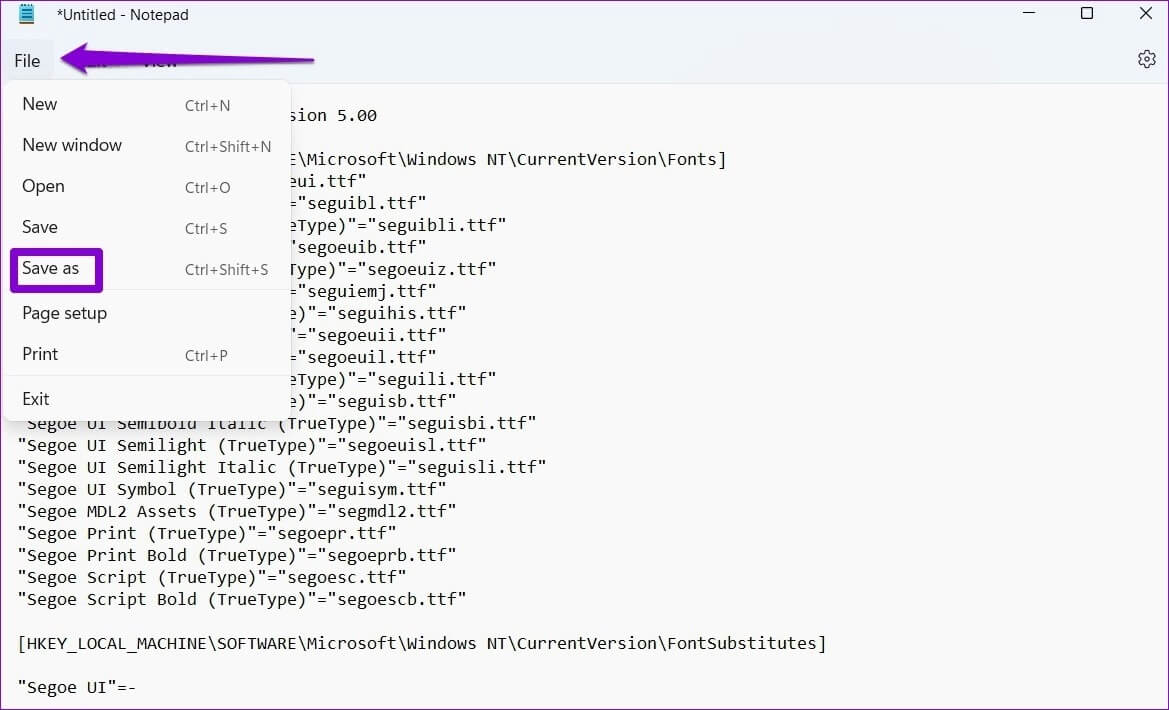
Trin 4: Brug rullemenuen ud for Gem som type til at vælge Alle filer og skriv et passende navn til filen efterfulgt af filtypenavnet. .REG. Tryk derefter på Gemme.
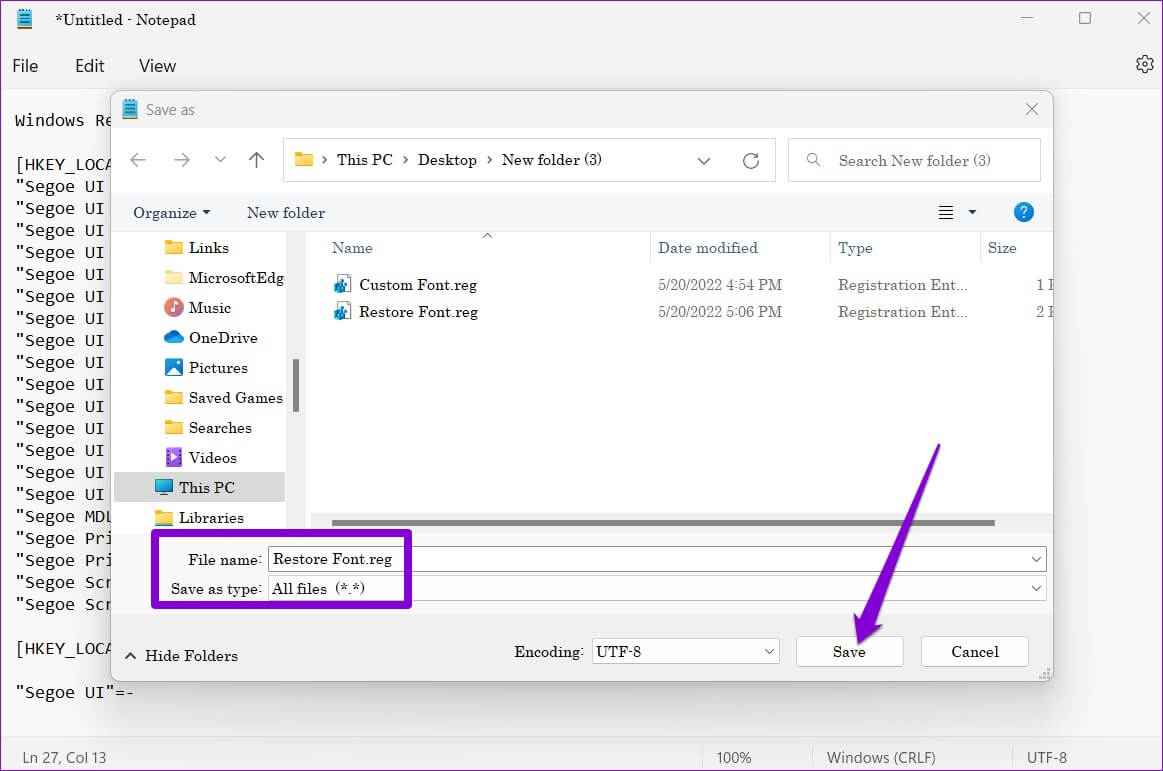
Trin 5: Find Placering af registreringsfil Den nyoprettede fil på din computer, og dobbeltklik på den. Klik نعم når du optræder Prompt i registreringsdatabaseeditoren.
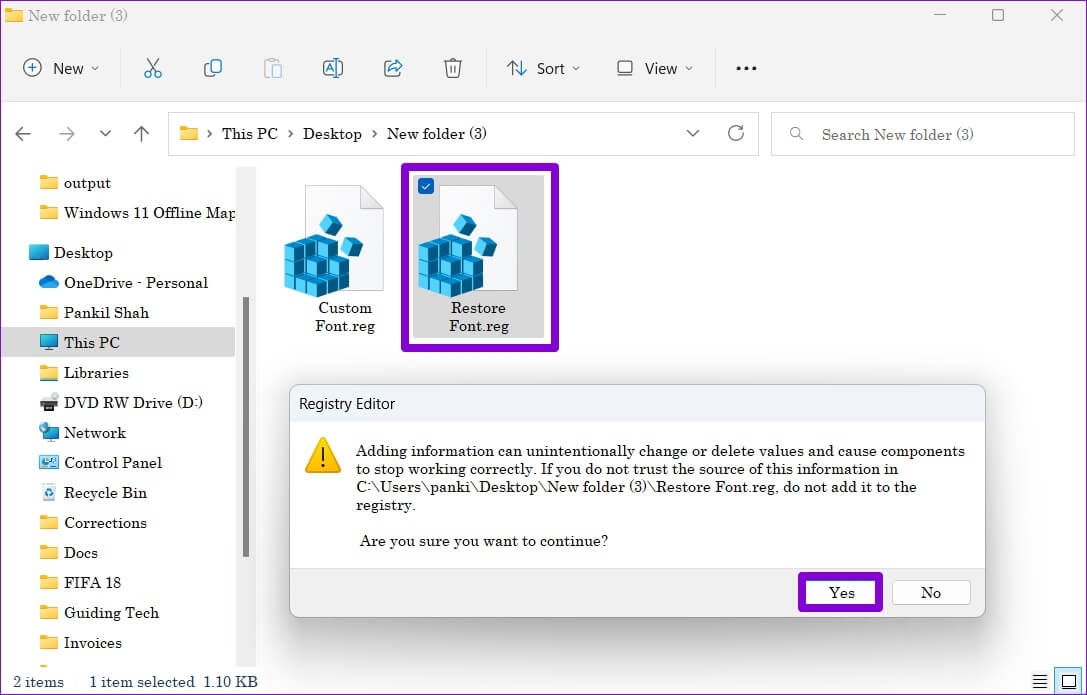
Genstart din computer Windows vender tilbage til standardsystemets skrifttype.
Tilpas Windows
At ændre skrifttyper er en god måde at opfriske udseendet af din computer. Det er dog ikke den eneste måde at tilpasse din Windows 11-pc på. Du kan også prøve forskellige temaer ogSkift appikoner وTilpas musemarkører Og andre ting.